Việc sử dụng các cô cụ soạn thảo trực tuyến của Google giúp người dùng có thể làm việc trực tiếp với nhiều người, cộng tác và chia sẻ tài liệu dễ dàng thông qua link tài liệu mà từng công cụ cung cấp. Với URL này, bạn có thể gửi file tới bất cứ ai, điều chỉnh chế độ để họ có thể chỉnh sửa lại nội dung hay chỉ cho phép xem mà thôi.
Với tài liệu Google Docs, ngoài việc chia sẻ link đúng dạng tài liệu để chỉnh sửa, thì chúng ta hoàn toàn có thể cung cấp cho người khác bản PDF. Google Docs cho phép người dùng chỉnh sửa liên kết chia sẻ tài liệu để chuyển thành PDF. Khi người khác nhận link này file sẽ tự động tải xuống dưới dạng PDF. Bài viết dưới đây sẽ hướng dẫn bạn đọc cách chỉnh sửa link Google Docs thành file PDF. Lưu ý cách dưới đây có thể thực hiện trên Google Sheets nhưng không thực hiện trên Google Slides.
Bước 1:
Tại file Google Docs bạn nhấn vào nút Chia sẻ ở góc phải màn hình.
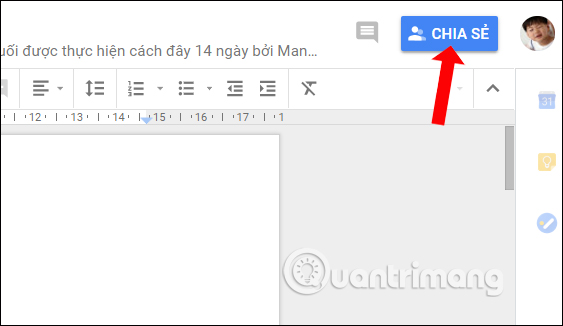
Bước 2:
Hiển thị giao diện để chia sẻ tài liệu với người khác, nhấn chọn vào Nhận liên kết có thể chia sẻ được.
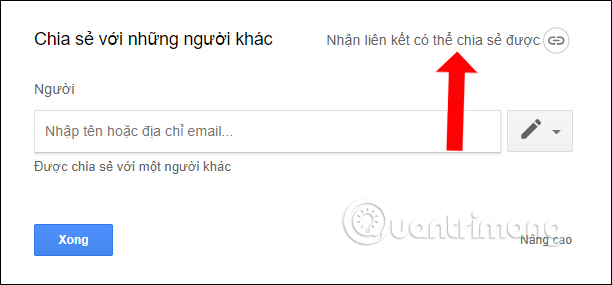
Hiển thị link tài liệu để chia sẻ ngay sau đó. Kéo xuống dưới cùng của link sẽ thấy nội dung edit?usp=sharing. Người dùng sẽ cần chỉnh sửa nội dung này để chuyển thành file PDF.

Xóa edit?usp=sharing rồi thay bằng export?format=pdf trong link chia sẻ.

Bước 3:
Bạn sử dụng link sau chia sẻ và gửi tới người khác. File PDF sẽ tự động được tải xuống máy tính mà không cần phải nhấn nút download. Cuối cùng chỉ cần sử dụng các phần mềm đọc file PDF để mở file là xong.
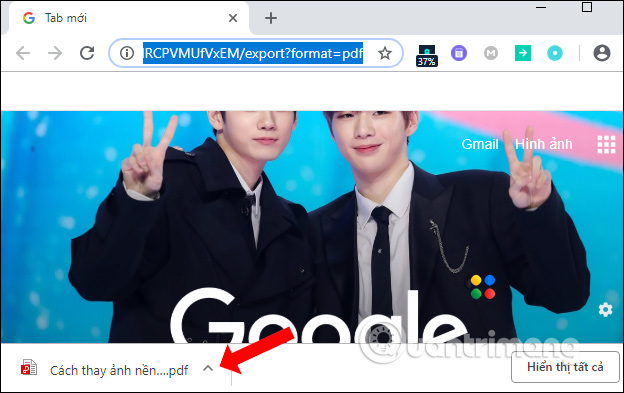
Thêm một cách để tải file tài liệu Google Docs thành file PDF khi chúng ta chia sẻ với người khác. Bạn không cần phải sử dụng các phần mềm chuyển đổi file văn bản sang PDF, mà chỉ cần tải lên Google Docs rồi thực hiện cách trên để chia se file với người khác là xong.
Xem thêm:
Chúc các bạn thực hiện thành công!
Nguồn tin: quantrimang.com
Ý kiến bạn đọc
Những tin mới hơn
Những tin cũ hơn